2012 (60)
2013 (69)
2015 (42)
2016 (39)
2017 (36)

常常看到有人碰到貼圖難題。直接從電腦上傳圖片先要存好合適的大小,經過WXC壓縮後往往會影響質量。
使用dali的網站生成HTML源代碼很容易,但也有局限性。它要求圖片是public的,而且如果圖片不在一個album內,就先要整理好,這樣還是比較煩人。我認為公開自己的圖片也不一定符合每個人的要求。
最近Flickr更改了使用介麵,給使用Flickr圖床帶來不便之處。
我在這裏介紹的方法很簡單,不需要改變Flickr的私人圖片。
具體步驟如下:
1 登入Flickr,打開自己的圖片。看到右下的圖標 Share this photo, 點擊打開選項。
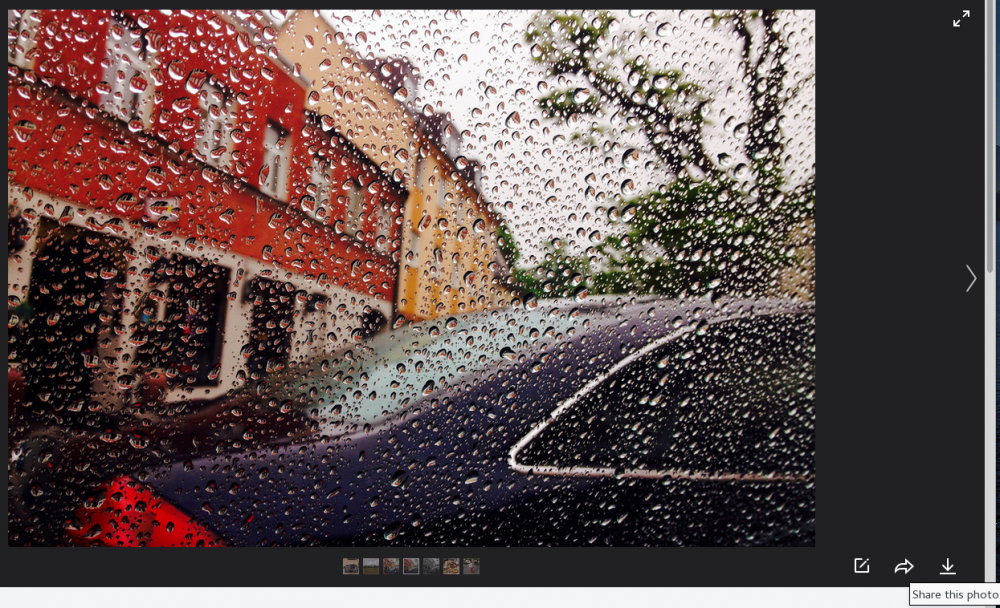
2. 點擊 HTML, 選用大小,如 Large 1024 x 683
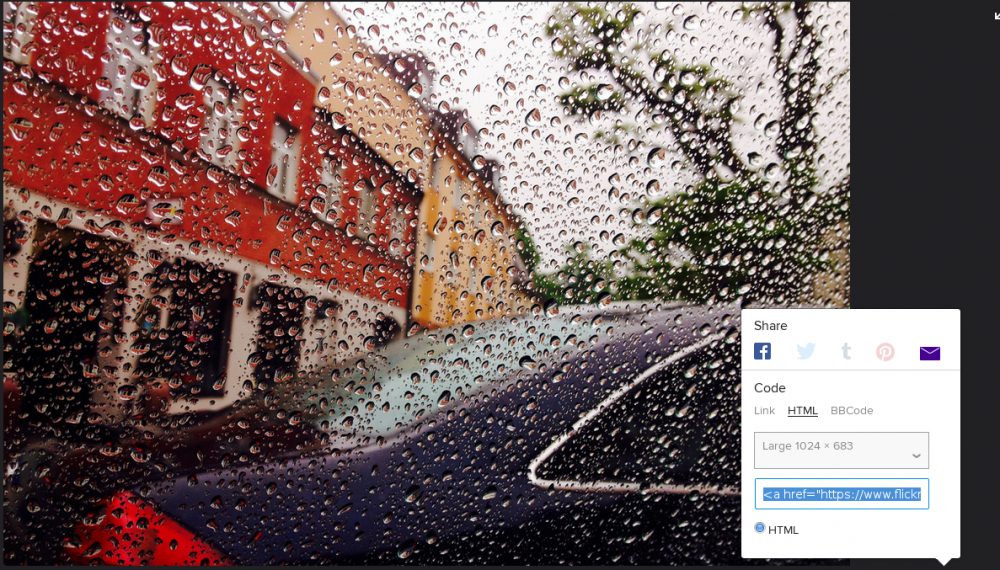
3. 複製已選中的地址,開啟一個文檔編輯程序,如 Notepad, 粘貼後就得到如下的代碼:
***
<a href="https://www.flickr.com/photos/yourusername/14032591084" title="Untitled by You, on Flickr"><img src="https://farm8.staticflickr.com/7197/14032591084_505ba31208_b.jpg" width="1024" height="683" alt="Untitled"></a>
***
4. 然後發帖時,在內容(可先選項)點擊【HTML源代碼】,粘貼剛才複製的內容。就完成了貼圖的基本步驟。點擊發表帖子就行了。藍色部分也就是Flickr的圖片地址。
5. 如果還需要圖片背景色和邊框等,那就需要進一步手動操作。我使用如下的方法,僅提供參考:
***
div style="background:#e6e6dd;color:#000;margin:-32px auto -15px auto;padding:30px 0;">
<div style="padding:20px 20px"><span style="font-size: large;"> here input text for pictures or whatever. <br />
<br /> <br /> <br /> <p> </p>
</span></div>
<div style="padding:30px 0">#1 <br />
<p> </p>
<div style="width:1100px;height:800px;border:1px solid #fff;margin:auto;background:#000;"><img width="900" height="600" alt="title of your picture" src="here input image url on flickr " style="margin:100px;border:1px solid #fff" /></div></span></div>
***
現在將準備好的HTML源代碼複製到內容欄內,一定要先點選 【HTML源代碼】。點擊發表帖子就完成了。



